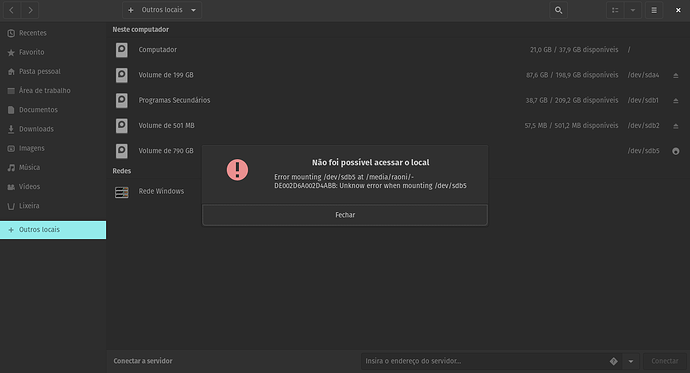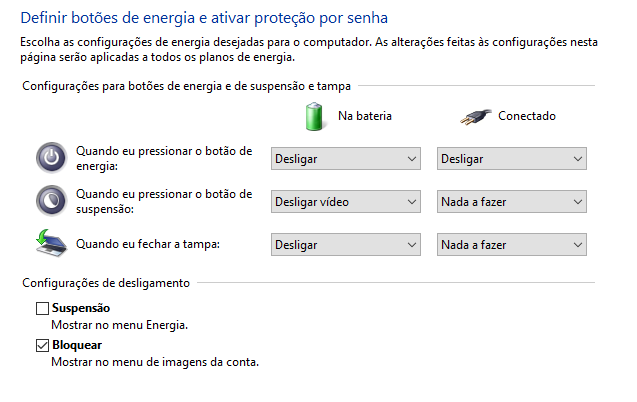Olá, tudo bem?
Contexto: Já utilizei diversas distros por anos mas, por limitações de trabalho, fui obrigado a permanecer no Windows. Recentemente, estou em uma retomada para tornar alguma distro meu principal OS novamente e escolhi o Pop_OS.
Caso: Particionei meu SSD para operar ambos os sistemas e instalei o Pop_OS, que até então está funcionando muito bem. Porém, não consigo acesso uma das 3 partições do meu HDD(1tb) dedicado apenas a dados. O sistema monta e acessa normalmente 2 pequenas partições que separei para trabalho e acervo de softwares, mas não acessa a maior unidade (~800gb), onde guardo imagens, documentos, vídeos e outros dados pessoais.
Adendo: No Windows a partição funciona normalmente, sem quaisquer erros.
Anexei uma captura que fiz da interface apresentando o erro durante tentativa de montagem e acesso. Como podem observar, as demais partições são identificadas e acessadas.
Alguém já passou ou mesmo já solucionou esse problema? Desde já, muito obrigado